Užívateľská príručka pre Apple Watch
- Vitajte
- Čo je nové
-
- Apky na hodinkách Apple Watch
- Otváranie apiek
- Zistenie času
- Ikony stavu
- Zobrazovanie a odpovedanie na hlásenia
- Rýchle stíšenie hlásení pomocou gest
- Stíšenie hlásení na dlhší čas
- Zobrazenie widgetov v dynamickej sade
- Používanie dvojitého klepnutia na bežné úkony
- Používanie akčného tlačidla
- Zadávanie textu
- Behanie s hodinkami Apple Watch
-
- Budíky
- Audioknihy
- Saturácia kyslíkom
- Kalkulačka
- Kalendár
- Ovládač kamery
- EKG
- Lieky
- Memoji
- Rozpoznávanie hudby
- News
- Práve hrá
- Ovládač
- Skratky
- Siréna
- Akcie
- Stopky
- Príliv
- Časovače
- Používanie apky Tipy
- Tlmočník
- Vitálne funkcie
- Diktafón
- Vysielačka
-
- Informácie o apke Apple Peňaženka
- Nastavenie Apple Pay
- Používanie služby Apple Pay na bezkontaktné platby
- Používanie služby Apple Cash
- Používanie Apple Card
- Používanie lístkov
- Používanie vernostných kariet
- Cestovanie verejnou dopravou
- Používanie vodičského alebo občianskeho preukazu
- Kľúče od domácnosti, hotelovej izby a vozidla
- Očkovacie preukazy
- Svetový čas
-
- Dôležité informácie o bezpečnosti
- Dôležité informácie týkajúce sa zaobchádzania
- Neautorizované úpravy systému watchOS
- Informácie týkajúce sa starostlivosti o remienky
- Vyhlásenie o zhode FCC
- Vyhlásenie o zhode ISED Canada
- Informácie o pripojení Ultra Wideband
- Informácie o laserových produktoch triedy 1
- Informácie o likvidácii a recyklácii
- Apple a životné prostredie
- Autorské práva a ochranné známky
Kontrola počasia na hodinkách Apple Watch
Pomocou apky Počasie môžete sledovať aktuálne a nadchádzajúce poveternostné podmienky, či už vo vašej oblasti alebo na iných miestach na svete. Ľahko zistíte podrobné údaje o aktuálnych poveternostných podmienkach, ako je oblačnosť, teplota, zrážky, vietor, intenzita ultrafialového (UV) žiarenia, dohľadnosť, vlhkosť alebo kvalita ovzdušia.
Siri: Spýtajte sa Siri napríklad „What’s the weather like?“ (Aké je počasie?). Prečítajte si tému Získavanie informácií pomocou Siri.
Získanie informácií o miestnom počasí
Na hodinkách Apple Watch otvorte apku Počasie
 .
.Pozrite si aktuálne podmienky.

Klepnutím na displej môžete cyklicky prepínať nasledujúce zobrazenia:
Poveternostné podmienky
Teplota
Zrážky
Rýchlosť vetra
UV index
Dohľadnosť
Vlhkosť
Kvalita ovzdušia (nie je k dispozícii na všetkých miestach)
Tip: Môžete sa tiež pozrieť na widget Počasie v dynamickej sade.
Ak sa na hodinkách Apple Watch pri otvorení apky Počasie nezobrazí miestne počasie, uistite sa, že máte zapnuté lokalizačné služby. Otvorte apku Nastavenia ![]() na hodinkách Apple Watch, klepnite na Súkromie a bezpečnosť, klepnite na Lokalizačné služby a zapnite možnosť Lokalizačné služby. Na iPhone prejdite do Nastavenia > Súkromie a bezpečnosť > Lokalizačné služby a vyberte požadovanú možnosť.
na hodinkách Apple Watch, klepnite na Súkromie a bezpečnosť, klepnite na Lokalizačné služby a zapnite možnosť Lokalizačné služby. Na iPhone prejdite do Nastavenia > Súkromie a bezpečnosť > Lokalizačné služby a vyberte požadovanú možnosť.
Zobrazenie hodinovej a 10-dňovej predpovede
Na hodinkách Apple Watch otvorte apku Počasie
 .
.Rolovaním sa posuňte o jednu obrazovku nadol, kde sa zobrazuje predpoveď oblačnosti a teplota na najbližších 12 hodín.

Posunutím o obrazovku nadol zobrazíte 10-dňovú predpoveď.
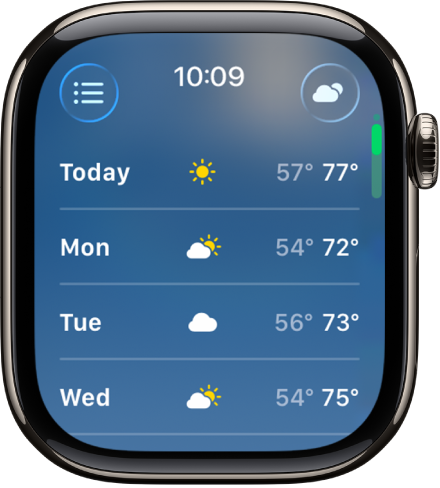
Zobrazenie jednotlivých poveternostných ukazovateľov
Pre jednotlivé poveternostné ukazovatele, ako je napríklad teplota, vlhkosť alebo kvalita ovzdušia, môžete zobraziť podrobné informácie a z nich potom prejsť na samostatnú predpoveď len pre vybraný ukazovateľ.
Výber ukazovateľa: Klepnite na tlačidlo vpravo hore a potom vyberte ukazovateľ, napríklad kvalitu ovzdušia. Otočením korunky Digital Crown zobrazíte samostatnú predpoveď pre vybraný ukazovateľ.
Cyklické prechádzanie ukazovateľov: Dostupné ukazovatele môžete cyklicky prechádzať klepaním na displej.
Zobrazovanie upozornení na nepriaznivé počasie
Keď sa očakáva významná meteorologická udalosť, navrchu apky Počasie sa môže zobraziť upozornenie. Ďalšie informácie o upozornení získate, keď naň klepnete.
Poznámka: Upozornenia na nepriaznivé počasie nie sú k dispozícii vo všetkých oblastiach.